
Come scoprire quale scheda video è sul mio computer? Come determinare la tua scheda video su un computer?
Un manuale per determinare il tipo e il modello di una scheda video installata su un computer.
Navigazione
Oggi, i computer servono le persone non solo come strumento di lavoro, ma anche come dispositivo di intrattenimento. Quasi ogni giorno, vengono pubblicate nuove notizie di gioco per PC con grafica, fisica e effetti speciali che richiedono molte risorse e ferro potente. Per tali giochi, un ruolo importante è svolto da una scheda video di un computer. Dopotutto, è lei che è responsabile dell'elaborazione dell'immagine e dell'animazione. E per capire se questo o quel gioco inizierà sul tuo computer, devi scoprire il modello della tua scheda video e confrontarlo con i requisiti minimi del gioco. ma come farlo? Proviamo a capirlo.

Come controllare la scheda video sul tuo computer Windows 7?
Come scoprire il modello della tua scheda video tramite Windows?
Esistono molti modi per scoprire il modello della tua scheda video e capire se è adatto alle tue esigenze. Tuttavia, il modo più semplice e comune che non richiede programmi e sforzi fisici non necessari è quello di controllare la scheda video attraverso gestione dispositivi Windows. Su tutte le versioni i sistemi operativi, che si tratti di Windows XP O Windows 7, questa operazione viene eseguita quasi la stessa:
- Passo 1. Apri le attività di menu " Inizio", Trova lì" Computer", Fare clic su di esso con il pulsante destro del mouse per chiamare il menu contestuale e selezionare" Controllo».
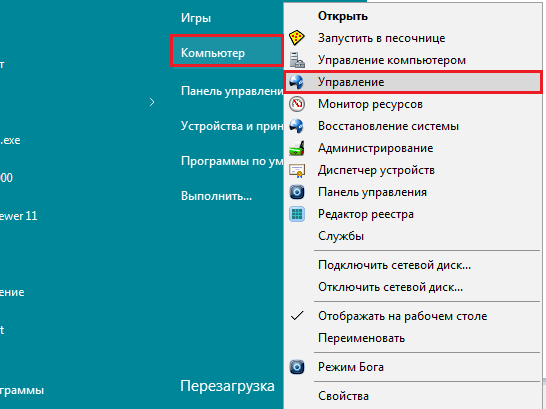
Figura 1. Come scoprire il modello della tua scheda video tramite Windows?
- Passo 2. Nella finestra aperta nella colonna sinistra, selezionare " gestore dispositivi". Al centro verrà visualizzato un elenco di apparecchiature esterne e interne collegate al computer. Trova nella sezione Elenco " Adattatori video"Ed espanderlo. Tutte le schede video connesse verranno visualizzate lì.
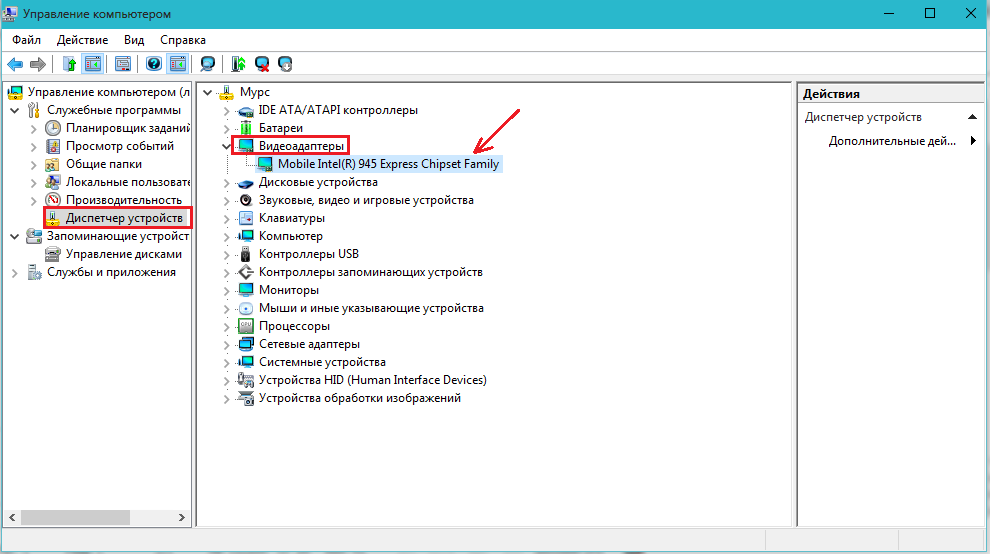
Figura 2. Come scoprire il modello della tua scheda video tramite Windows?
Naturalmente, in questo modo otterrai informazioni minime sulla tua scheda video, ma se lo desideri, puoi inserire il suo nome in qualsiasi motore di ricerca su Internet e ottenere informazioni dettagliate al riguardo.
Come scoprire il modello della tua scheda video utilizzando programmi di terze parti?
Molto spesso le informazioni sulla scheda video che possono essere ottenute in prima strada non sono sufficienti. Spesso sono necessarie informazioni come il volume della memoria, la velocità di rotazione di Culler, la temperatura, il numero più conveniente di frame (FPS) e molto altro. In tali casi, è semplicemente necessario ricorrere all'aiuto di programmi di terze parti. È considerato il più comune e conveniente Everestche puoi scaricare da questo link.
Per determinare la scheda video, installare il programma sul computer, seguendo le installazioni dell'installazione e prendi le seguenti passaggi:
- Passo 1. Avvia il programma precedentemente installato e nella sezione di espansione della colonna sinistra " Dispositivi". Successivamente, seleziona " Dispositivi Windows"E nell'elenco aperto al centro, fare clic su" Adattatori video". Una scheda video collegata al computer apparirà di fronte a te. Se lo evidenzia con il clic sinistro del mouse, le informazioni dettagliate al riguardo verranno visualizzate nella parte inferiore della finestra. Tra queste informazioni, puoi vedere la versione consolidata del driver e quando è stato rilasciato. Assicurati di controllare su Internet se gli aggiornamenti sono arrivati \u200b\u200be scaricarli dal sito Web ufficiale del produttore della tua scheda video.
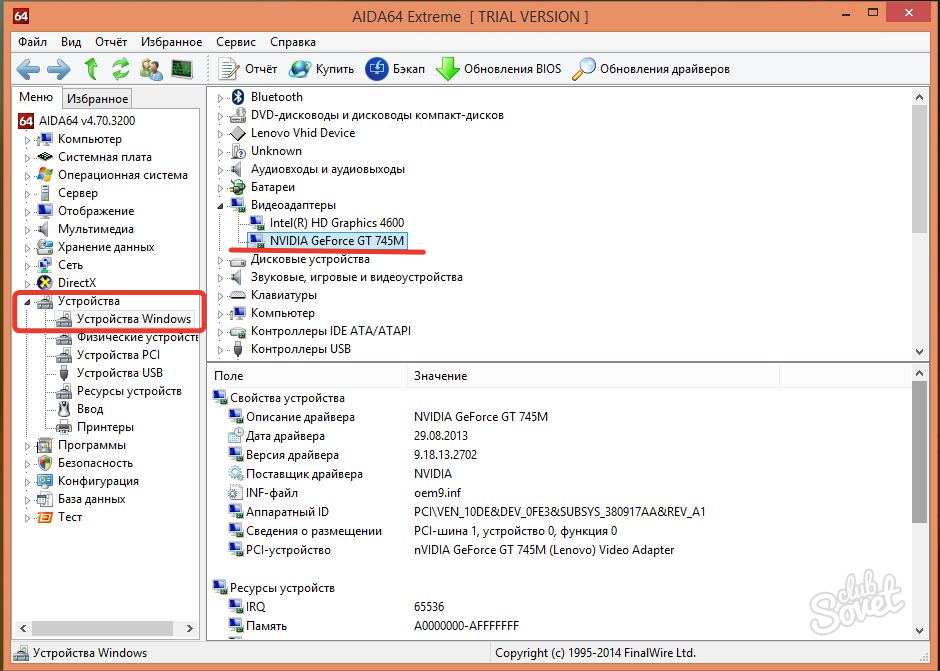
Figura 1. Come scoprire il modello della tua scheda video utilizzando programmi di terze parti?
- Passo 2. Per scoprire la memoria della scheda video, vai alla colonna sinistra alla sezione " Computer"E sottocategoria" Informazioni totali". Nell'elenco aperto nel centro nella categoria " Schermo»Vedrai il nome del modello della tua scheda video e il volume di memoria impostato, racchiuso tra parentesi.
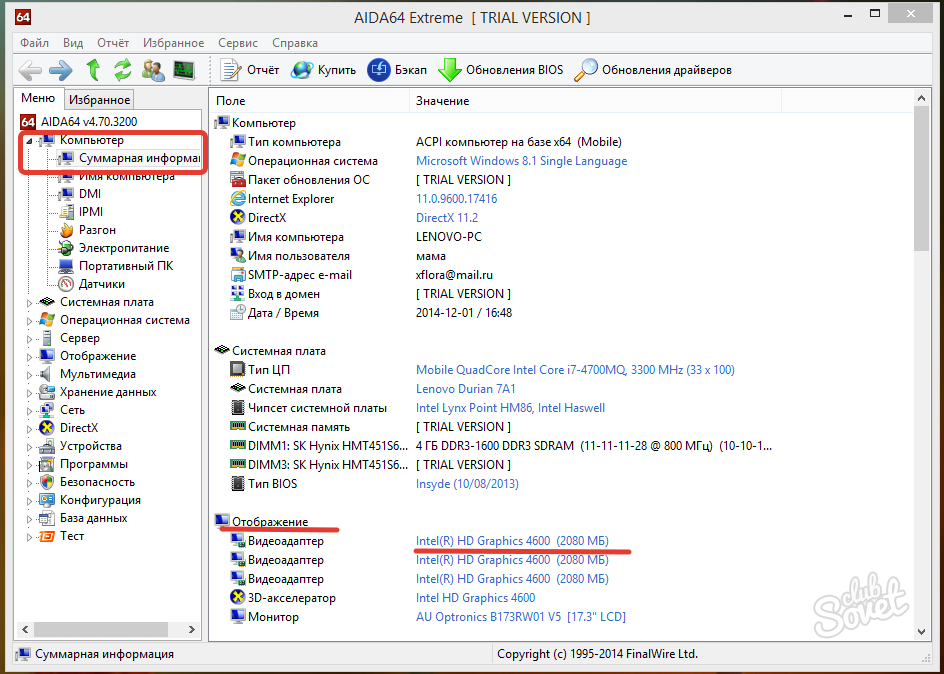
Figura 2. Come scoprire il modello della tua scheda video utilizzando programmi di terze parti?
- Passaggio 3. Se nella colonna sinistra vai alla scheda " Sensori", Quindi puoi vedere gli indicatori di riscaldamento della tua scheda video e la velocità di rotazione delle bobine. Da questa sezione è molto conveniente monitorare il livello di temperatura supportata ed evitare il surriscaldamento dell'adattatore video.
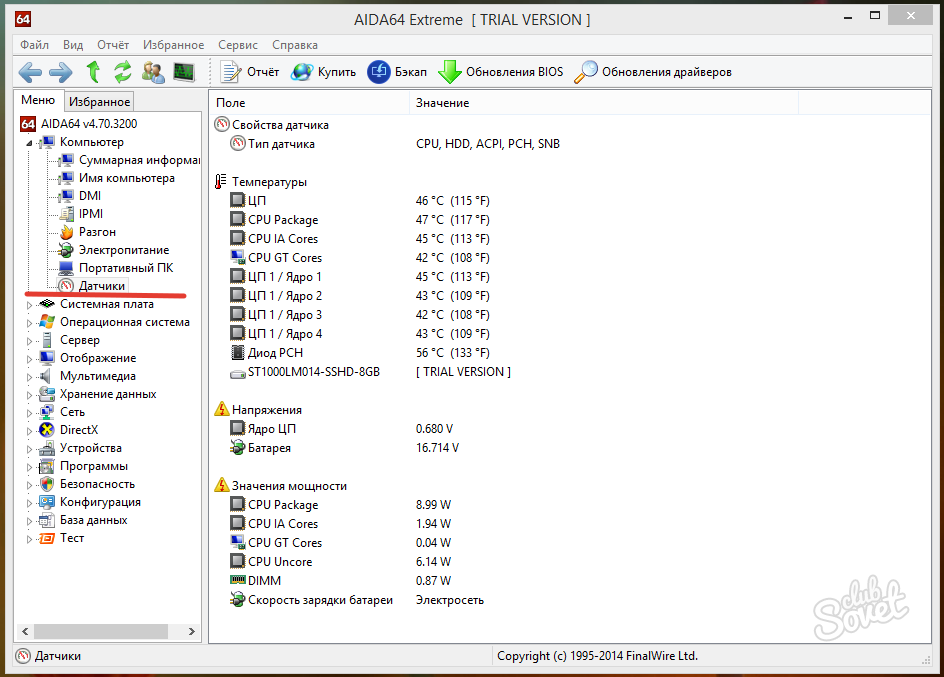
Figura 3. Come scoprire il modello della tua scheda video utilizzando programmi di terze parti?
Come determinare visivamente il modello e il tipo di scheda video installata?
- Il metodo visivo per determinare il modello di scheda video è scomodo in quanto ciò dovrà smontare l'unità di sistema, estrarre un pagamento video da esso e cercare il suo modello sull'adesivo. Inoltre, questo metodo estremo non è consigliabile utilizzare utenti inesperti, perché Nel processo di apertura dell'unità di sistema, possono accidentalmente scollegare alcuni loop o danneggiare le schede del sistema. E sui laptop con una scheda video costruita, non è affatto applicabile.
- Tuttavia, determinare il tipo di scheda video per occhio è molto semplice. Ci sono due tipi di schede video in totale: costruito -in E discreto. Puoi capire quale tipo di scheda è installata sul computer dai connettori sul pannello posteriore dell'unità di sistema o del laptop.

Figura 1. Come determinare visivamente il modello e il tipo di scheda video installata?
- Costruito -in La scheda è integrata nella scheda madre e nel caso in cui sia obsoleta, è impossibile sostituirla. In genere, tali schede video hanno un connettore per la connessione del monitor, che è circondato da porte USB sul pannello posteriore del computer.

Figura 2. Come determinare visivamente il modello e il tipo di scheda video installata?
- Discreto La scheda video è una commissione separata, che viene inserita in uno slot speciale sulla scheda madre e in caso di rottura è soggetto a sostituzione. A causa del rapido sviluppo della tecnologia informatica e dei rapidi componenti di "invecchiamento", tali carte sono molto popolari sui computer fissi. Ma relativamente recentemente hanno iniziato a essere rilasciati per i laptop. Le carte di questo tipo hanno diversi connettori per collegare diversi monitor e di solito si trovano sotto tutte le altre porte sul pannello posteriore dell'unità di sistema.
Importante: gli utenti senza esperienza non consigliano vivamente di aprire unità di sistema o laptop al fine di determinare il modello della scheda video installata. Questo può portare a una rottura del tuo PC. Se non c'è altra via d'uscita, è meglio contattare un professionista.
